- Как настроить Яндекс DNS / Как оградить детей от порнографических и мошеннических сайтов с помощью Яндекс DNS
- Как настроить Яндекс DNS / Как оградить детей от порнографических и мошеннических сайтов с помощью Яндекс DNS
- Защита от опасных сайтов с Яндекс DNS
- Защита от «взрослых» материалов
- Защита от ботов
- Яндекс.DNS, что это?
- Настраиваем Яндекс.DNS на компьютере
- Настраиваем Яндекс.DNS на смартфоне
- Настраиваем Яндекс.DNS на беспроводном адаптере Wi-Fi
- Проверяем работу Яндекс.DNS
- С какими проблемами можно столкнуться, работая через DNS от Яндекса?
- Подведем итог
Как настроить Яндекс DNS / Как оградить детей от порнографических и мошеннических сайтов с помощью Яндекс DNS
Как настроить Яндекс DNS / Как оградить детей от порнографических и мошеннических сайтов с помощью Яндекс DNS

Доброго времени суток. Как можно было догадаться из названия, сегодня мы рассмотрим довольно простую, но действенную защиту от порнографических и мошеннических сайтов. Почему именно DNS? Потому что это очень просто, а если у вас установлен роутер, можно распространить его действие сразу на всю домашнюю сеть. Но сначала разберемся, что это за зверь и как он работает.
Итак, DNS, это каталог IP адресов всего интернета, когда вы вводите адрес в браузер он сначала отправляет запрос на DNS сервер, а тот его уже перенаправляет на нужный IP адрес (к примеру сайт skesov.ru (и его брать skesov.com) живут на адресе 109.120.150.142). Грубо говоря, это телефонная книга интернета. Яндекс.DNS (dns.yandex.ru) — это сервис нашей, российской, интернет-компании. По заявлению компании, у них 80 серверов, разбросанных по всей стране и благодаря использованию этих серверов можно несколько ускорить скорость открытия страниц. Но Яндекс пошел дальше и создал на основе своих серверов три ступени защиты. Первая «базовая» благодаря близкого расположения серверов чуть ускорить загрузку интернет-страниц. Вторая «безопасная» работает как первая и блокирует доступ к сайтам распространяющие зараженный софт и сайтам мошенников. И третья «семейная», включает в себя первые две ступени, а также запрещает доступ к порносайтам, что при наличии детей школьного возраста будет совсем не плохо:)
Защита от опасных сайтов с Яндекс DNS
Некоторые сайты в интернете содержат вредоносный код, способный заразить компьютер. Иногда вирус можно подхватить и на проверенном сайте. Другие страницы созданы злоумышленниками, чтобы красть пароли и данные или вытягивать деньги с телефонных счетов. При попытке открыть такой сайт Яндекс.DNS в «Безопасном» и «Семейном» режиме остановит загрузку данных и покажет пользователю предупреждение. В Яндекс.DNS используется собственный антивирус, работающий на алгоритмах Яндекса и сигнатурной технологии Sophos.
Защита от «взрослых» материалов
Многие пользователи хотят оградить себя или своих детей от сайтов для взрослых. Алгоритмы семейного поиска Яндекса умеют выявлять эротику и порно. При открытии порносайта на компьютере или в сети с Яндекс.DNS в «Семейном» режиме пользователь увидит только заглушку.
Защита от ботов
Сегодня злоумышленники создают целые сети из чужих компьютеров, чтобы с их помощью атаковать сервера, взламывать украденные пароли, рассылать спам. Пользователь обычно и не подозревает, что его компьютер состоит в такой сети — программа-бот никак не проявляет себя. Для получения инструкций боты подключаются к специальным управляющим серверам. Яндекс.DNS в «Безопасном» и «Семейном» режимах блокирует попытки соединения с такими серверами — даже если компьютер заражён, злоумышленники не смогут им управлять. Данные о действующих сетях ботов и управляющих серверах предоставляет система Virus Tracker.
Теперь же рассмотрим как настроить свое оборудование для работы через Яндекс.DNS. Лучше всего, конечно же, это настраивать роутер. Для владельцев обновленных Zyxel это очень просто, так как в их прошивки уже вшита отдельная страница с настройками Яндекс.DNS, достаточно выбрать нужный профиль работы. Всем остальным необходимо найти в ручную, на TP-Link DNS настраивается в настройках DHCP.
Находим нужный пункт в меню и прописываем следующие адреса, в зависимости от выбранного профиля работы:
- Базовый: 77.88.8.8 и 77.88.8.1
- Безопасный: 77.88.8.88 и 77.88.8.2
- Семейный: 77.88.8.7 и 77.88.8.3
Я буду показывать пример на базовом профиле, но большинству пользователей рекомендую использовать «Безопасный», а при наличии дома детей «Семейный».
Лучше всего настраивать это дело на вашем роутере.
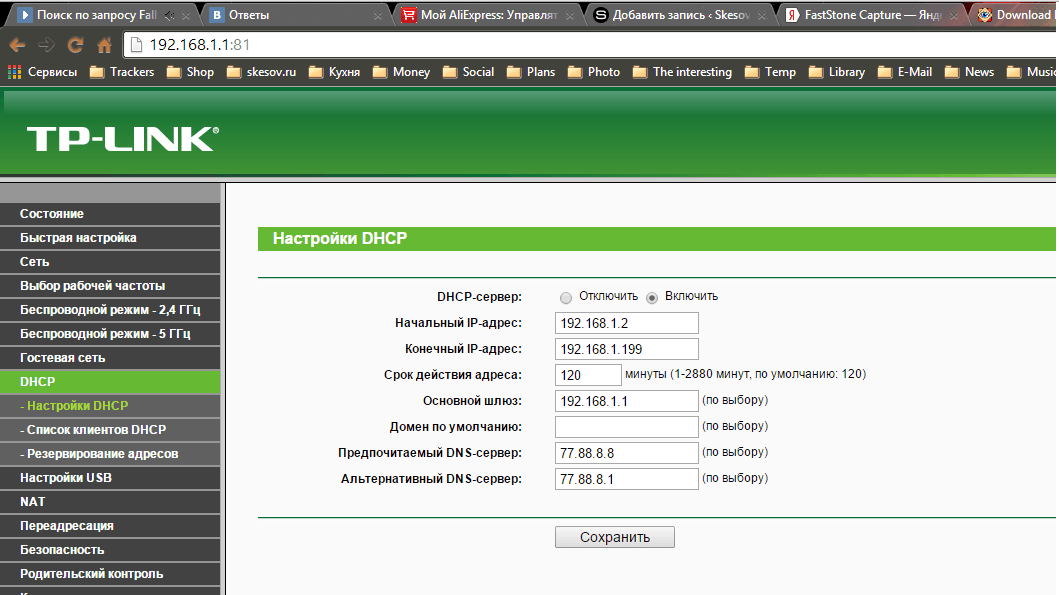
Как оградить детей от порнографических и мошеннических сайтов с помощью Яндекс.DNS-01
Если же вы хотите настроить только один компьютер или у вас еще нет роутера и домашней локальной сети, тогда пойдем по другому пути. В трее жмем по значку «Сеть» правой клавишей и выбираем «Центр управления сетями и общим доступом».
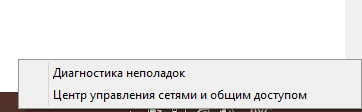
Как оградить детей от порнографических и мошеннических сайтов с помощью Яндекс.DNS-02
Щелкаем по основному сетевому адаптеру, это откроет страницу текущей состояния и статистики.
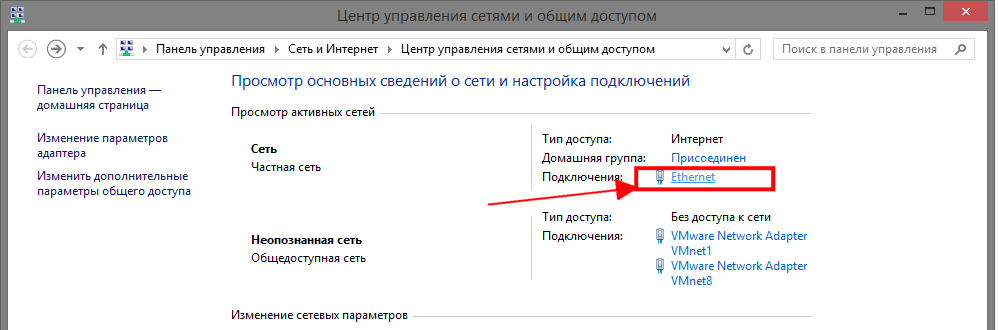
Как оградить детей от порнографических и мошеннических сайтов с помощью Яндекс.DNS-03

Как оградить детей от порнографических и мошеннических сайтов с помощью Яндекс.DNS-04
«Протокол Интернета версии 4 (TCP/IPv4)» выбираем его и открываем свойства.
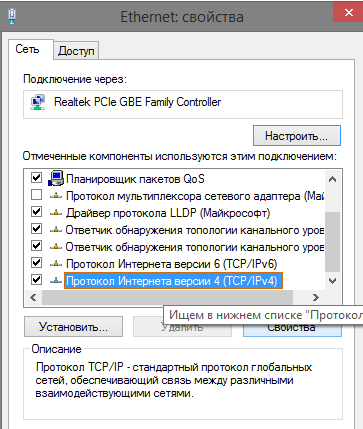
Как оградить детей от порнографических и мошеннических сайтов с помощью Яндекс.DNS-05
Прописываем наши с вами DNS. Жмем ОК.
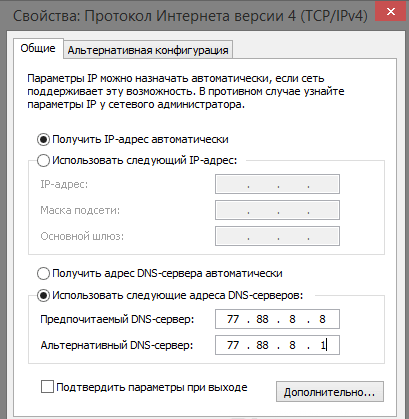
Как оградить детей от порнографических и мошеннических сайтов с помощью Яндекс.DNS-06
Есть те кто уже долгое время пользуется DNS-ами от Яндекса? Какие у вас впечатления о стабильности работы сервиса?
Падают ли? Особенно полезно было бы услышать сравнение со стабильностью DNS от Zerigo.
- Вопрос задан более трёх лет назад
- 6135 просмотров
![]()
![]()
![]()
К сожалению нет, но у меня прописаны .ru
Name server. dns2.yandex.ru
Name server IP. 77.88.62.118
Name server. dns1.yandex.ru
Name server IP. 77.88.39.152
![]()
![]()
![]()
Который раз пишу про CloudFlare.com — переехал туда с Яндекса, в сто раз удобнее.
Многих путает их позиционирование как CDN и анти-DDoS, но их DNS можно использовать и без этих дополнительных сервисов, и по удобству и стабильности он переплёвывает большинство платных сервисов, не говоря уж о бесплатных.
Не так давно, среди множества бесплатных ресурсов Яндекса, появился полезный сервис DNS. Который, собственно и имеет название — Яндекс.DNS. Сегодня мы разберем пожалуй главные возможности этого сервиса, его плюсы и минусы.
Яндекс.DNS, что это?
Это сервис, который позволяет блокировать доступ к сайтам с опасным содержанием, а также делает блокирование сайтов с содержимым для лиц старше 18-и лет.
После детального изучения, можно выделить такие интересные его особенности:
- сервис регулярно обновляет базы сайтов с вредоносным содержанием;
- благодаря этому, ваш компьютер будет под хорошей защитой от вирусов, во время посещения сайтов в интернете;
- дополнительно защищает детей от просмотра сайтов со взрослым содержанием;
- довольно простое подключение. Заключается в смене DNS на ПК, или другом устройстве, которое подключено к сети интернет. И главное — нет необходимости в установке дополнительных приложений.
Например, если подключение всех устройств происходит через доступ по беспроводной точке Wi-Fi, то в настройках, на самом роутере, необходимо сменить адреса DNS на те, которые предоставляет сервис. После этого все устройства, которые подключатся к данной точке, будут защищены от любых нехороших сайтов.
Ну а если интернет подключен к компьютеру на прямую, то все настройки меняются непосредственно на этом ПК. Все эти действия производятся довольно просто и далее, мы подробно рассмотрим каждый вариант.
Для начала, необходимо посетить сайт этого сервиса, который находится по адресу: https://dns.yandex.ru/. Тут мы видим три колонки с адресами DNS, для разного уровня фильтрации. Выбираем тот, что нам подходит. Если выделить один из трех предоставляемых фильтров, то вверху будет показан уровень защиты, который предоставляется сервисом.
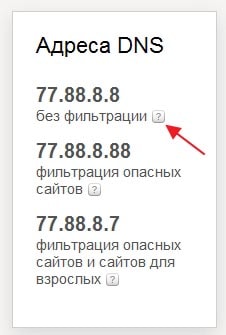 Еще одна довольно интересная фишка, Яндекс выпускает собственную прошивку (обновление) для Wi-Fi роутеров, где есть уже все необходимые настройки. В данный момент DNS от Яндекса предустановлен на роутерах D-Link DIR-615 / DIR-620 и ZyXEL серии Keenetic. В ближайшее время ожидается прошивка и для других моделей и производителей роутеров. Хотя, надежнее всего менять настройки вручную, это не сложно, но зато намного безопаснее.
Еще одна довольно интересная фишка, Яндекс выпускает собственную прошивку (обновление) для Wi-Fi роутеров, где есть уже все необходимые настройки. В данный момент DNS от Яндекса предустановлен на роутерах D-Link DIR-615 / DIR-620 и ZyXEL серии Keenetic. В ближайшее время ожидается прошивка и для других моделей и производителей роутеров. Хотя, надежнее всего менять настройки вручную, это не сложно, но зато намного безопаснее.
- 77.88.8.8 — простой DNS, без фильтрации, но с высокой скоростью.
- 77.88.8.88 — блокировка доступа к сайтам с опасным содержанием и сайтам мошенников.
- 77.88.8.7 — кроме опасных ресурсов, блокирует и сайты с эротическим контентом.
Настраиваем Яндекс.DNS на компьютере
Когда у вас только один ПК, и он подключен к интернету с помощью витой пары (кабелю), или хотите защитить только конкретный компьютер, необходимо указать новый адрес DNS настроив сетевое подключение. Взгляните на панель уведомлений, там будет иконка интернета. Клацаем по ней правой кнопкой и раскрываем раздел с таким названием: «Центр управления общим доступом и сетями».
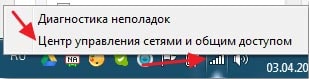 Необходимо открыть «Изменение параметров адаптера».
Необходимо открыть «Изменение параметров адаптера».
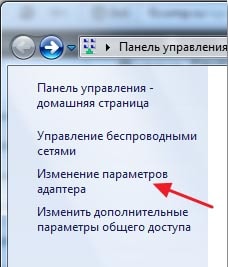 Затем смотрите, в зависимости от вашего типа подключения нужно выполнить такие действия:
Затем смотрите, в зависимости от вашего типа подключения нужно выполнить такие действия:
— вы присоединены к сети интернету через Wi-Fi — открываем свойства беспроводных соединений (правой кнопкой по ярлыку и выбрать «Свойства»);
— компьютер подключен к интернету с помощью витой пары — идем в свойства подключений по локалке.
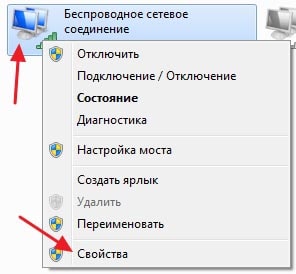 В этих свойствах, необходимо выбрать в списке протокол TCP/IPv4 и тапнуть на кнопочку свойств. Теперь ставим галочку возле «Использовать следующие адреса DNS-серверов». Вписываем в поле «Предпочитаемый DNS», набрав новый адрес от Яндекс.DNS и клацаем кнопку «ОК», затем еще раз «ОК».
В этих свойствах, необходимо выбрать в списке протокол TCP/IPv4 и тапнуть на кнопочку свойств. Теперь ставим галочку возле «Использовать следующие адреса DNS-серверов». Вписываем в поле «Предпочитаемый DNS», набрав новый адрес от Яндекс.DNS и клацаем кнопку «ОК», затем еще раз «ОК».
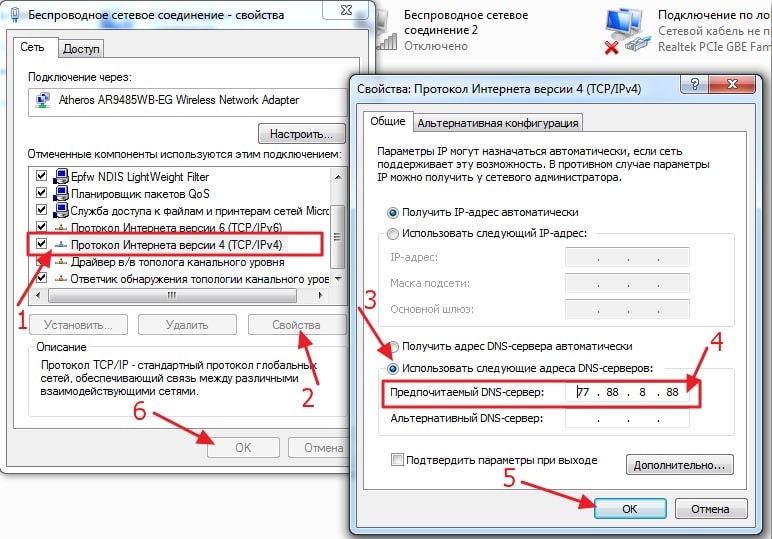 Все, теперь ваш компьютер защищен от сайтов с опасным контентом.
Все, теперь ваш компьютер защищен от сайтов с опасным контентом.
Настраиваем Яндекс.DNS на смартфоне
Многие мобильные устройства (особенно те, на которых установлена ОС Android) позволяют менять и настраивать параметры DNS. Для примера рассмотрим, как это сделать на HTC One V, на нем установлена мобильная операционная система Android, версии 4.0.
И так, нам нужно зайти в настройки соединения Wi-Fi. Найти там точку доступа, с которой работает данное устройство, нажать на нее и удерживать. Откроется меню, в нем необходимо нажать «Изменить сеть». Там будет пункт «Расширенные параметры», возле него ставим «чекбокс» и листаем вниз. Клацаем по «DHCP», затем выбираем «Статический».
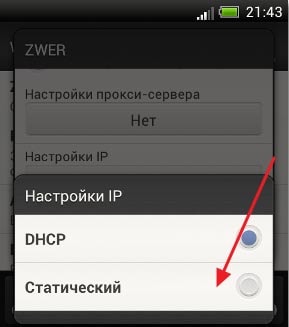 Листаем вниз, до пункта «DNS 1». Сюда вписываем тот DNS от Яндекс, который вам нужен и после этого нажимаем «Сохранить.
Листаем вниз, до пункта «DNS 1». Сюда вписываем тот DNS от Яндекс, который вам нужен и после этого нажимаем «Сохранить.
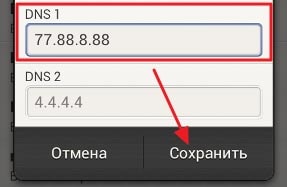 Готово! Ваш телефон под защитой.
Готово! Ваш телефон под защитой.
Настраиваем Яндекс.DNS на беспроводном адаптере Wi-Fi
Ничего сложного нет. В качестве примера, у нас будет роутер TP-Link TL-WR843N. В браузере, в строке адреса, необходимо набрать: 192.168.1.1. Вас перекинет в админку Wi-Fi роутера. В случаи ошибки, которая не позволяет зайти в настройки, посмотрите адрес с низу роутера — у вас может быть другой. Теперь нужно ввести в строках для логина и пароля данные. Если не меняли, с момента покупки роутера, то по умолчанию данные для входа будут: «admin» и «admin». После авторизации открываем вкладку «Network» — «WAN».
На против «Use These DNS Servers» ставим галочку, а в поле возле «Primary DNS», вписываем нужный DNS от Яндекса. Строчкой ниже, возле «Secondary DNS», можно указать дополнительный, второй адрес от Яндекса, а можно оставить это поле пустым. Важно, там уже указаны другие DNS, то лучше всего, на случай если захотите вернуть все назад, куда-то их записать.
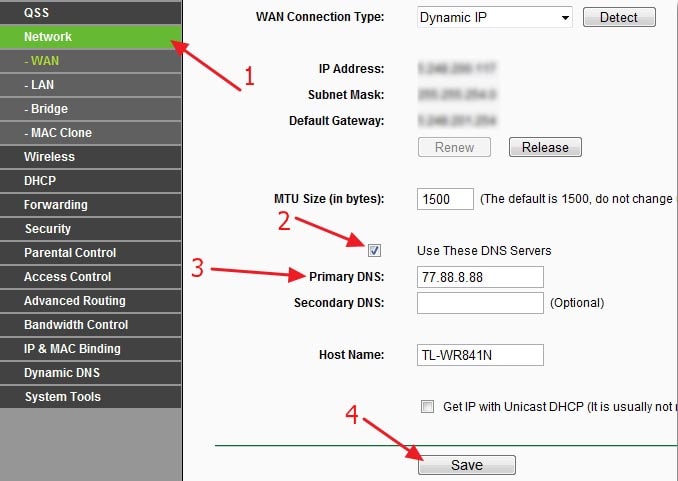 Настройка роутера окончена! Лучше теперь перезагрузить Wi-Fi роутер. Но в принципе, все должно и так работать, сразу.
Настройка роутера окончена! Лучше теперь перезагрузить Wi-Fi роутер. Но в принципе, все должно и так работать, сразу.
Для того, чтобы прекратить использовать Яндекс.DNS, необходимо зайти в настройки на самом роутере и снять галочку напротив пункта «Use These DNS Servers» (вкладка «Network» — «WAN»), и стереть прописанные адреса от Яндекса. Если до этого, там были указаны другие DNS и вы их записали, то необходимо их снова по вписывать в нужные поля.
Главная особенность такой настройки на беспроводной точке доступа Wi-Fi состоит из того, что блокировка нежелательных сайтов будет происходить на всех компьютерах и других подключенных к точке устройствах.
Проверяем работу Яндекс.DNS
Проверить это можно довольно просто. Попытайтесь посетить какой-нибудь не хороший сайт, или если вы выбрали DNS, который блокирует сайты со взрослым содержанием — на сайт со взрослой тематикой. Если все работает — вместо сайта вы увидите такое сообщение:
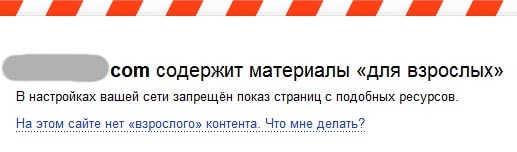 С какими проблемами можно столкнуться, работая через DNS от Яндекса?
С какими проблемами можно столкнуться, работая через DNS от Яндекса?
Да, есть у этого сервиса и минусы. Можно сказать, что главный минус Яндекс.DNS состоит в том, что он может заблокировать доступ к совсем безвредным и может, даже нужным сайтам. Такое иногда случается. Ведь данный сервис руководствуется базами опасных сайтов от Яндекса. Туда может случайно попасть даже безвинный сайт и оставаться в этой базе довольно продолжительное время. Хотя радует, что это случается редко, поэтому далеко не все сталкиваются с такой проблемой.
Подведем итог
Довольно хороший сервис, который помогает сделать интернет чище и безопаснее. А самое хорошее его предназначение — защита детей от опасного, или взрослого контента. И просто замечательный тот факт, что защита производиться на уровне сетевых настроек, без установки дополнительных приложений. Это позволяет обеспечить качественную и стабильную работу подключения к интернету.
